在前端开发中,代码质量和一致性至关重要。「ESLint」 是帮助你提升代码质量的关键工具,尤其是在使用 「Vue」 和 「React」 进行开发时,合理配置和使用 ESLint 能够大幅提升开发效率和代码质量。但是,你知道如何在 「VSCode」 中无缝集成 ESLint,并让它自动为你提示和修复代码问题吗?如果还不清楚,赶紧学习,否则你可能已经落后了!
目前您可能还用不到这篇文章,不过可以先收藏起来。希望将来它能为您提供所需的帮助!也欢迎在评论区分享你的问题或见解。
~ 简单说一下 ESLint 是做什么的 ~
ESLint 是一款强大的工具,它能够实时检测并修复代码中的错误,确保你的代码风格一致、质量高,减少潜在的 bug。无论你是一个人开发还是团队协作,通过 ESLint,你可以:
-
「实时提示」:在你编写代码的同时,ESLint 插件会及时指出语法错误和风格问题,让你第一时间修正。
-
「自动修复」:配置自动修复配置后,ESLint 会在你保存文件时自动修复常见错误,如缩进、引号类型等,省时省力。
-
「统一风格」:通过 ESLint 配置,你和团队可以遵循一致的编码风格,提高代码的可读性和维护性。
-
「减少错误」:ESLint 能帮助你捕获未定义变量、未使用变量等潜在错误,降低 bug 发生的概率。
遵循 ESLint 规则能确保你的代码始终符合最佳实践,为项目的长期维护和功能扩展打好坚实基础。
🔥🔥只需5步,搞定ESLint集成
1. 初始化 Vue 3 项目(以 Vue 3 示例)
如果还没有 Vue 3 项目,可以通过 Vue CLI 来创建:
npm install -g @vue/cli vue create my-vue3-project
在创建过程中,可以选择默认配置或自定义配置。
2. 安装 ESLint
进入项目目录,安装 ESLint 及相关插件(node 1):
cd my-vue3-project npm install eslint eslint-plugin-vue --save-dev
注意:如果你的 eslint 版本 >9.0.0,那么 node 为(^18.18.0、^20.9.0 或 >=21.1.0)。我的 eslint 版本是 9.8.0,node 版本是 v18.17.1。
3. 初始化 ESLint 配置
使用以下命令初始化 ESLint 配置文件:(这里操作可能会有问题,请查看常见问题处理)
npx eslint --init
在初始化过程中,ESLint 会问你一些问题来帮助生成适合你项目的配置文件。下面是一个示例的交互过程:
How would you like to use ESLint? … 您希望如何使用ESLint… To check syntax only 仅检查语法 ❯ To check syntax and find problems 检查语法并发现问题 To check syntax, find problems, and enforce code style 检查语法、发现问题并强制执行代码样式
就这样,一步一步选择适合你项目的所需的配置。
`✔ How would you like to use ESLint? · problems
✔ What type of modules does your project use? · esm
✔ Which framework does your project use? · vue
✔ Does your project use TypeScript? · No / Yes
✔ Where does your code run? · browser
✔ What format do you want your config file to be in? · JavaScript
The config that you’ve selected requires the following dependencies:
eslint-plugin-vue@latest @typescript-eslint/eslint-plugin@latest @typescript-eslint/parser@latest
? Would you like to install them now with npm? › No / Yes
`
这将生成一个 eslint.config.mjs 文件(小于 v9.0.0 版本会生成.eslintrc.js),包含初始配置。不过这不重要,因为它们的本质都是一样的。下面是我配置 Vue3 项目时,eslint(v9.8.0)自动生成的配置(扁平配置格式):
“// eslint.config.mjs
import globals from “globals”; // 常见全局变量的库(如 window、document 等)
import pluginJs from “@eslint/js”; // ESLint 官方提供的 JavaScript 规则插件
import tseslint from “typescript-eslint”; // TypeScript ESLint 插件,允许解析和检查 TypeScript 代码
import pluginVue from “eslint-plugin-vue”; // Vue.js 的 ESLint 插件,用于解析和检查 Vue 文件
export default [
{
files: [”/*.{js,mjs,cjs,ts,vue}”]
}, // 指定 ESLint 要检查的文件类型,包括 JS、MJS、CJS、TS 和 Vue 文件
{
languageOptions: { globals: globals.browser }
}, // 为浏览器环境设置全局变量选项,允许代码中使用这些全局变量而不会触发 ESLint 警告
pluginJs.configs.recommended, // 使用 ESLint 官方推荐的 JavaScript 规则配置
…tseslint.configs.recommended, // 使用 TypeScript ESLint 推荐的规则配置
…pluginVue.configs[“flat/essential”], // 使用 Vue.js 插件提供的基本规则配置
{
files: [”/*.vue”], // 针对 Vue 文件做特殊配置
languageOptions: {
parserOptions: { parser: tseslint.parser }
} // 指定 TypeScript ESLint 解析器来解析 Vue 文件中的 <script> 块
},
];
“
4. 配置 ESLint
然后我又在 eslint.config.mjs 文件中添加特定的 ESLint 配置(一般项目够用了)。如果项添加更丰富的配置,见官网 ESLint 配置或者中文网 ESLint 配置。
`import globals from “globals”;
import pluginJs from “@eslint/js”;
import pluginVue from “eslint-plugin-vue”;
import standard from “eslint-config-standard”;
export default [
// 指定文件匹配模式
{
files: [”**/*.{js,mjs,cjs,ts,vue}”],
},
// 指定全局变量和环境
{
languageOptions: {
globals: globals.browser,
ecmaVersion: 12, // 使用最新的 ECMAScript 语法
sourceType: “module”, // 代码是 ECMAScript 模块
},
},
// 使用的扩展配置
pluginJs.configs.recommended,
pluginVue.configs[“flat/essential”],
standard,
// 自定义规则
{
rules: {
indent: [“error”, 2], // 缩进使用 2 个空格
“linebreak-style”: [“error”, “unix”], // 使用 Unix 风格的换行符
quotes: [“error”, “single”], // 使用单引号
semi: [“error”, “never”], // 语句末尾不加分号
“no-console”: process.env.NODE_ENV === “production” ? “warn” : “off”, // 生产环境中警告 console 使用,开发环境中关闭规则
“no-debugger”: process.env.NODE_ENV === “production” ? “warn” : “off”, // 生产环境中警告 debugger 使用,开发环境中关闭规则
},
},
];
`
注意,这里也是可以通过环境判断是否执行某些配置。
5. 执行 ESLint 检查
你已经生成了 eslint.config.mjs 文件,这是 ESLint 的配置文件,定义了代码检查规则和文件类型。
在你的 package.json 文件中,添加以下脚本,以便在本地开发或构建时运行 ESLint:
{ "scripts": { "lint": "eslint . --ext .js,.mjs,.cjs,.ts,.vue", "lint:fix": "eslint . --ext .js,.mjs,.cjs,.ts,.vue --fix" } }
-
lint: 这个脚本会检查当前项目根目录及其子目录中的所有文件,使用.js,.mjs,.cjs,.ts,.vue扩展名。 -
lint:fix: 这个脚本会检查并尝试自动修复可修复的问题。
你还可以将 ESLint 集成到你的构建过程中。更新 package.json 文件中的 scripts 部分,以便在构建之前运行 ESLint:
现在,你可以通过以下命令来检查和修复代码:
npm run lint
npm run lint:fix
注意:ESLint 的 --fix 选项只能自动修复那些被标记为“可自动修复”的规则错误,例如代码格式化、简单的语法修正等。但对于一些复杂的规则,--fix 可能无法处理,您需要手动修复这些问题。
思考:我们不能在每次编码后都去触发命令,从而通过eslint校验代码。那么有没有简单快捷的方法呢?
我们希望在本地运行时,部署打包时,都能运行eslint,而不是去触发npm run lint,怎么处理?
更深入的集成(开发、打包时自动检查和修复)
详细介绍如何在 Vite、Webpack 中集成 ESLint,并在 CI/CD 流程中保持代码的高质量。同时,我们还将讨论如何在本地开发环境中,持续运行 ESLint 进行代码检查。
Vite 集成
在 Vite 项目中,我们可以使用 vite-plugin-eslint 插件,这样不仅可以在开发过程中进行代码检查,还可以在打包时进行验证。
首先,安装插件:
npm install vite-plugin-eslint --save-dev
然后在 vite.config.js 中进行配置:
`import { defineConfig } from ‘vite’;
import vue from ‘@vitejs/plugin-vue’;
import eslintPlugin from ‘vite-plugin-eslint’;
export default defineConfig({
plugins: [
vue(),
eslintPlugin({
// 可以在这里传入自定义配置
// 默认会读取项目中的 .eslintrc.js 文件
})
]
});
`
你也可以直接配置插件的选项:
eslintPlugin({ include: ['src/**/*.js', 'src/**/*.vue', 'src/**/*.ts'], // 指定要检查的文件和目录。 exclude: ['node_modules/**', 'dist/**'], // 排除不需要检查的文件和目录。 fix: true, // 在保存文件时自动修复 ESLint 问题。 cache: false // 禁用 ESLint 缓存,以便每次都执行完整检查。 })
注意:千万不要小瞧这个include、exclude,这两个配置可以帮助我们再老项目中,检查和自动修复分批进行。
通过这种方式,你不仅能在开发阶段发现并修复代码问题,还能在打包时确保代码的质量。
Webpack 集成
在 Webpack 项目中,可以使用 eslint-webpack-plugin 插件。这能够让 ESLint 在每次构建时检查代码,并根据需要自动修复问题。
首先,安装插件:
npm install eslint-webpack-plugin --save-dev
接着在 webpack.config.js 中配置:
`const ESLintPlugin = require(‘eslint-webpack-plugin’);
module.exports = {
// 其他 Webpack 配置
plugins: [
new ESLintPlugin({
extensions: [‘js’, ‘vue’, ‘ts’], // 指定要检查的文件类型
fix: true, // 启用自动修复功能
cache: true, // 启用缓存,提高检查性能
exclude: ‘node_modules’, // 排除的目录
failOnError: true, // 如果有错误则使构建失败
})
]
};
`
通过这种方式,无论是开发还是生产环境的构建,都能确保代码质量不会下降。
CI/CD 集成
在持续集成/持续交付(CI/CD)流程中,集成 ESLint 是确保代码质量的重要一环。以下是如何在 GitHub Actions 和 GitLab CI 中集成 ESLint:
- 「GitHub Actions」:
`name: CI
on: [push, pull_request]
jobs:
lint:
name: Lint Code Base
runs-on: ubuntu-latest
steps:
- uses: actions/checkout@v3
- name: Install Dependencies
run: npm install
- name: Run ESLint
run: npm run lint
`
- 「GitLab CI」:
`stages:
- lint
eslint:
stage: lint
script:
- npm install
- npm run lint
`
通过在 CI/CD 流程中集成 ESLint,可以在每次提交或合并请求时自动检查代码,确保代码符合团队的编码标准。
使用 Git Hooks(代码库的处理)
为了防止不符合标准的代码进入代码库,可以通过 Git Hooks 在提交代码时自动运行 ESLint。使用 husky 和 lint-staged 工具,你可以轻松实现这一点。
安装 husky 和 lint-staged
npm install husky lint-staged --save-dev
配置 package.json
在 package.json 中添加以下配置:
{ "husky": { "hooks": { "pre-commit": "lint-staged" } }, "lint-staged": { "*.{js,mjs,cjs,ts,vue}": "eslint --fix" } }
这样,每次提交代码时,lint-staged 会运行 ESLint 并自动修复可修复的问题。
同志们,到这里关于eslint自动化在项目的运行就实现。但是我们可以会遇到一些问题,请参考下面处理!
常见问题处理
1、You can also run this command directly using ‘npm init @eslint/config’.
执行 npx eslint --init 时,出现问题。这个问题是你的项目中初始化一个 ESLint 配置,但是你遇到了一个错误。错误信息表明存在与 npm 会话相关的问题,可能是因为一个可选依赖项安装失败。
检查下 node 版本,建议使用 node 16+,我用的是v16.14.2。
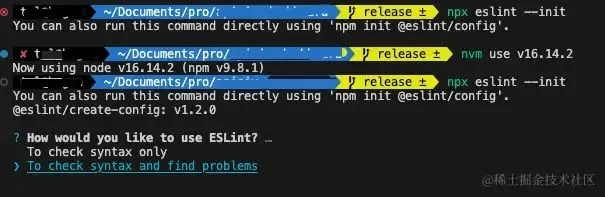
2、eslint 版本不一致
如果你是新项目,那么按照上面的配置来,很少出现问题。但是如果你是在老项目上重新加eslint,我的建议是非必要不加。
但是如果需要加的话,建议你先完成“执行Eslint检查”,然后触发npm run lint,看下有哪些文件、代码出现问题。而且你可能刚出现以下问题:
[plugin:vite-plugin-eslint] Failed to load plugin '@typescript-eslint' declared in '.eslintrc.js': Class extends value undefined is not a constructor or null
有时候,@typescript-eslint 插件的版本较旧可能与较新的 ESLint 版本不兼容。以下是解决此问题的一些步骤:
1、更新 @typescript-eslint 插件。尝试将 @typescript-eslint 插件更新到最新版本。使用以下命令更新:
npm install @typescript-eslint/eslint-plugin@latest @typescript-eslint/parser@latest --save-dev
- 确保
vite-plugin-eslint插件是最新的。
npm install vite-plugin-eslint@latest --save-dev
3、清除缓存并重新安装依赖。删除 node_modules 和 package-lock.json,然后重新安装所有依赖:
rm -rf node_modules package-lock.json npm install
- 手动运行 ESLint 检查。确保 ESLint 本身可以正常运行。在项目目录中,使用以下命令运行 ESLint:
npx eslint src --ext .js,.ts,.vue
如果以上步骤没有解决问题,可以参考 ESLint、@typescript-eslint 和 vite-plugin-eslint 的官方文档和 GitHub 问题跟踪器,看看是否有类似问题的解决方案。
3、Invalid option ‘—ext’ - perhaps you meant ‘-c’?You’re using eslint.config.js, some command line flags are no longer available.
`> eslint . —ext .js,.mjs,.cjs,.ts,.vue
Invalid option ‘—ext’ - perhaps you meant ‘-c’?
You’re using eslint.config.js, some command line flags are no longer available. Please see https://eslint.org/docs/latest/use/command-line-interface for details.
`
在使用 eslint.config.mjs 配置文件时,ESLint 的命令行选项有所不同。--ext 选项在使用新的 eslint.config.* 文件时不再可用,因为文件扩展名可以直接在配置文件中指定。
已经在 eslint.config.mjs 文件中指定了匹配模式为 **/*.{js,mjs,cjs,ts,vue},这会告诉 ESLint 自动处理这些扩展名的文件,因此无需在命令行中指定 --ext。
「使用 eslint 命令直接运行:」
直接使用一下命令:
eslint .
如果您需要进一步自定义检查的目录或文件,可以在命令行中指定目录或文件路径,而无需使用 --ext 选项。例如:
eslint src/
4、ConfigError: Config (unnamed): Key “rules”: Key “constructor-super”: structuredClone is not defined
`> eslint .
Oops! Something went wrong! :(
ESLint: 9.8.0
ConfigError: Config (unnamed): Key “rules”: Key “constructor-super”: structuredClone is not defined
`
相比上面那种费时的配置处理,下面这种方式,不失为最简单的方式之一,直接跳过打包工具的配置,由开发工具来进行ESLint的检查、修复。
🔥🔥借助编辑器和 IDE(一直在项目中配置失败怎么办?)
我们集成 ESLint 到编辑器或 IDE,这是非常快捷简单的操作。
大多数现代编辑器和 IDE(如 VSCode、WebStorm、Sublime Text 等)都支持 ESLint 插件。通过安装 ESLint 插件,可以实现以下功能:
-
「实时检查」:在你编写代码时,编辑器会自动运行 ESLint,并在代码中标记出不符合规则的地方。
-
「自动修复」:在保存文件时,编辑器可以自动运行 ESLint 的
--fix选项,自动修复简单的问题。
1、安装 IDE 中的 ESLint 插件
-
打开 VS Code: 打开你的 Vue 3 项目。
-
进入扩展市场: 点击左侧活动栏中的“扩展”图标。
-
搜索 ESLint: 在搜索框中输入 “ESLint”。
-
安装插件: 找到 ESLint 插件后,然后点击“安装”。
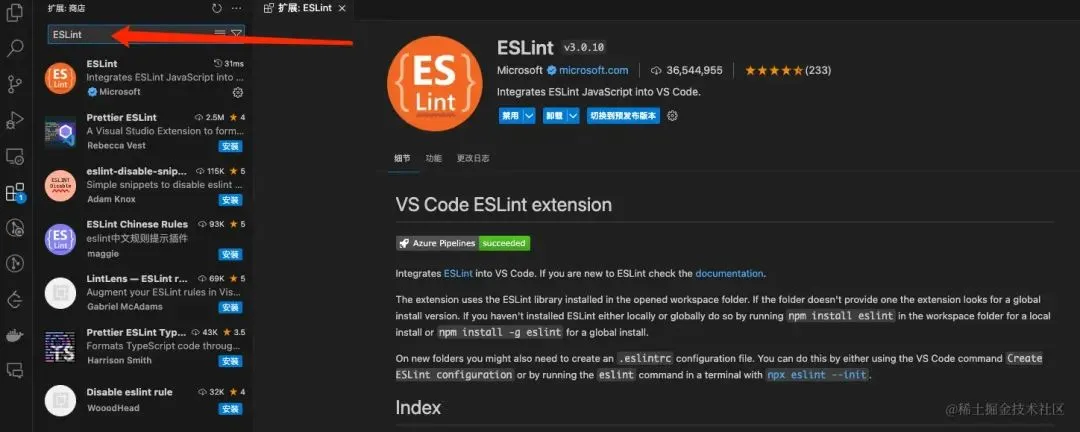
2. 配置项目目录 .vscode/settings.json
为了让 ESLint 插件在保存文件时自动检查和修复代码问题,你需要在项目根目录下的 .vscode/settings.json 文件中创建或更新以下配置:
{ "editor.codeActionsOnSave": { "source.fixAll.eslint": true }, "eslint.validate": [ "javascript", "javascriptreact", "vue" ] }
-
「
editor.codeActionsOnSave」: 这个配置项确保在保存文件时,VS Code 会自动应用所有 ESLint 规则进行修复。 -
「
eslint.validate」: 这个配置项指定哪些文件类型将由 ESLint 插件进行验证。在这里,我们添加了 JavaScript、JavaScript React 和 Vue 文件。
是不是很简单,但是这个前提是需要新入职的员工在IDE先安装插件,可能有的刚入行的老师不熟练,所以这个有点微瑕。但是这个不失为是一个简单快捷的代码规范方式。